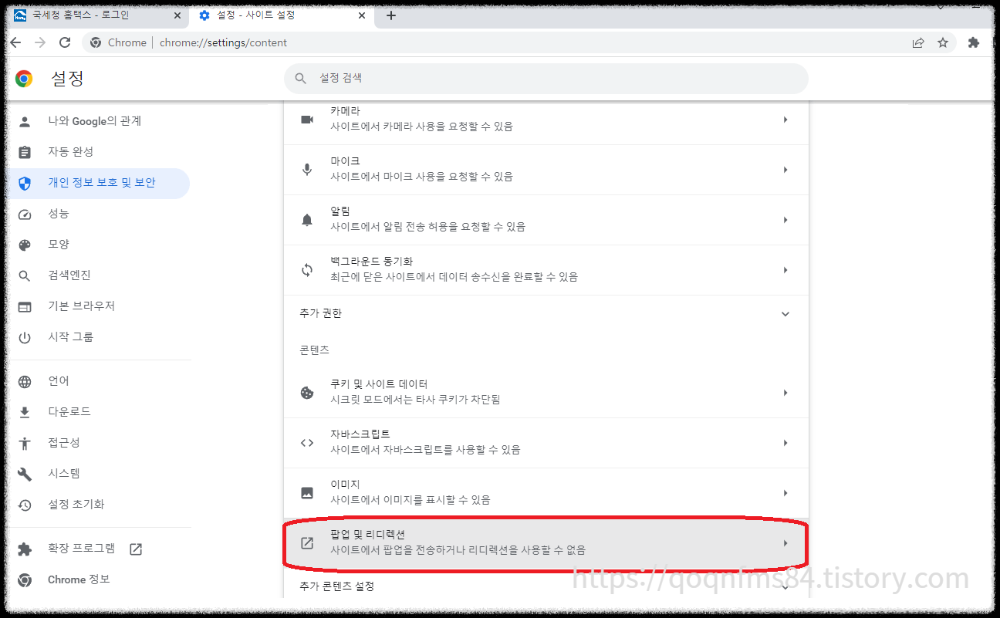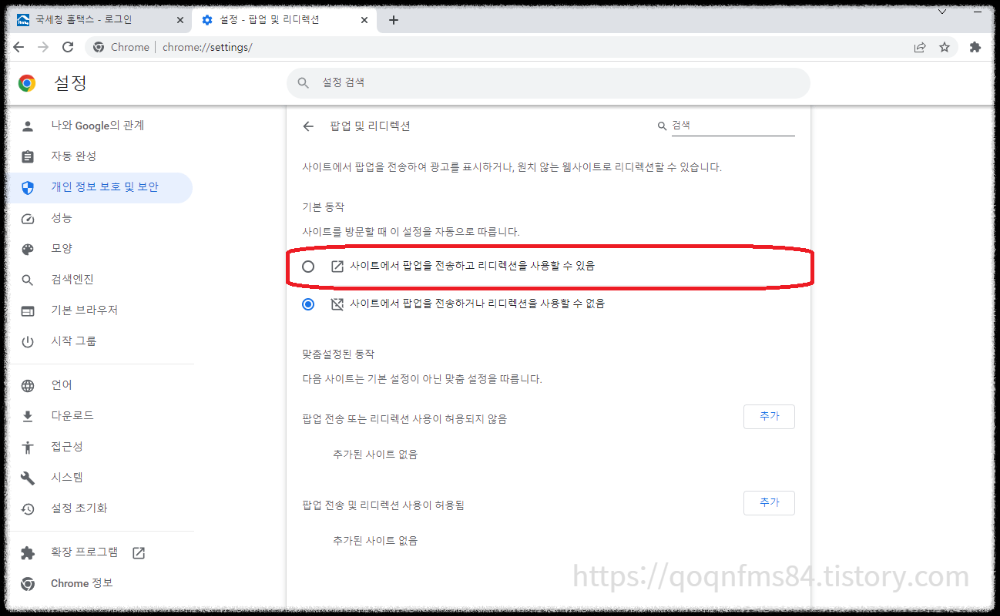각종 신고와 발급 업무 때문에 요즘은 개인들도 홈택스 이용을 자주 하는데요.
기본설정으로 '팝업 차단'이 되어있어, 중요한 정보를 놓치거나 발급 절차가 원활히 진행되지 않을 때가 있습니다.
이럴 땐 팝업차단해제를 해주면 간단히 해결되는데요. 홈택스뿐 아니라 네이버 같은 모든 인터넷 홈페이지에서도 적용되는 방법이니 같은 문제를 겪고있는 분은 참고해주시면 좋을 것 같습니다.
PC에서 '팝업차단해제 하는 2가지 방법'에 대해 알아볼게요.
■ 팝업 차단해제 방법 (개별 사이트)
1. 인터넷 '홈택스'에 접속합니다.
그럼 주소창 오른쪽으로 '팝업 차단됨'이라는 안내 메시지가 뜨는데요.
열려야하는 팝업창이 있는데 차단이 되어 열리지 않는 경우에만 뜨는 메시지입니다.
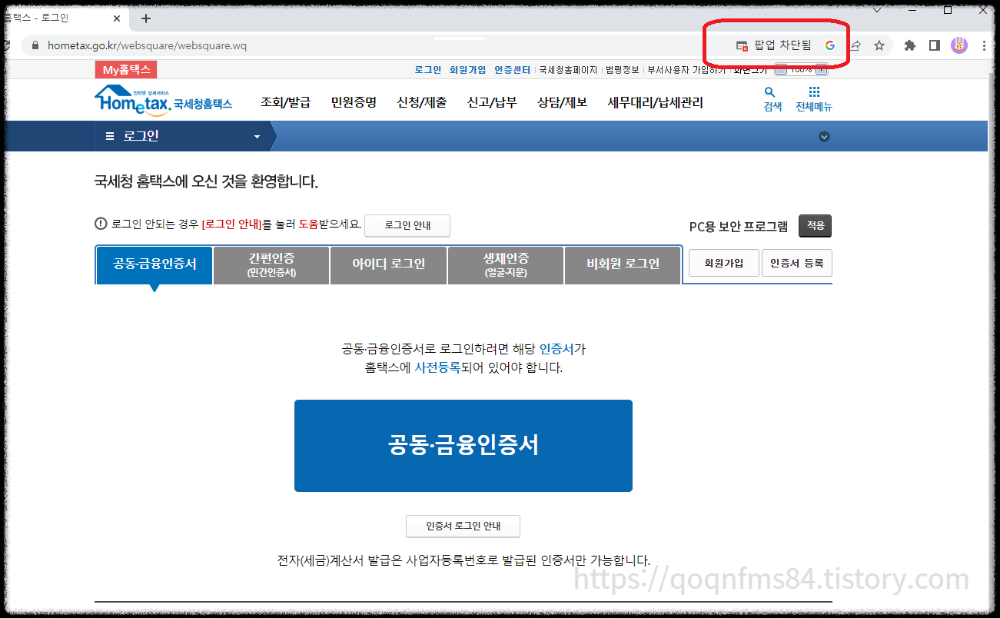
2. '팝업 차단됨'을 누르면 '팝업 허용'과 팝업 차단' 중에 선택할 수 있는데요.
'차단 계속'으로 체크되어 있는걸 'http://hometax.go.kr에서 팝업 리디렉션을 항상 허용'으로 바꿔줍니다.
이 경우 내가 이용하고자 하는 현재 홈페이지에서는 팝업을 허용하지만, 그 외 다른 홈페이지에서는 계속 차단이 되어 팝업이 열리지 않은 상태일건데요.
보안을 위해 이렇게 하나씩 허용 할 수도 있고, 아니면 모든 홈페이지의 팝업을 한 번에 허용하는 방법도 있습니다.
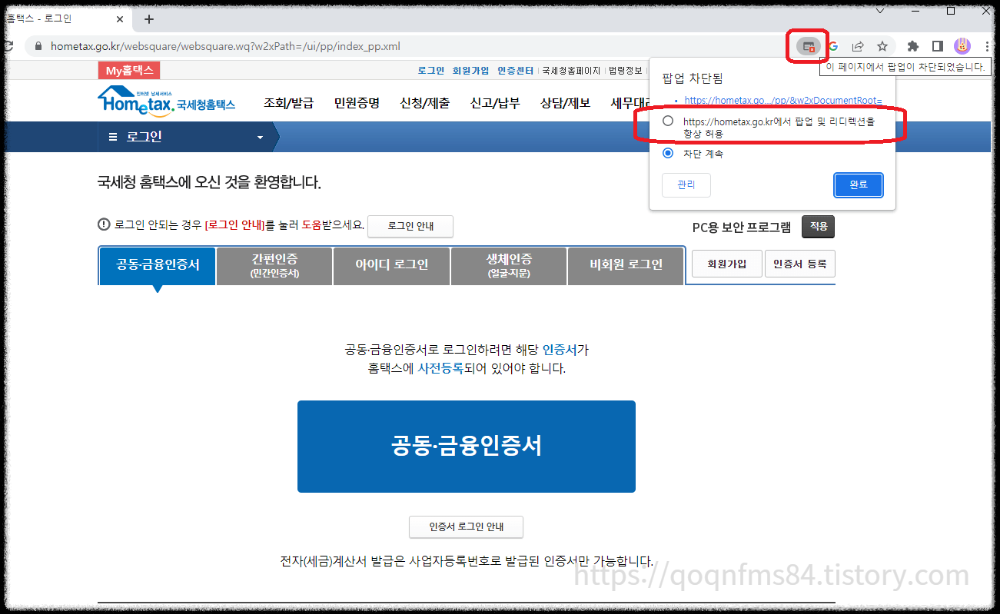
■ 팝업 차단해제 방법 (전체 사이트)
1. 인터넷 페이지에서 우측 상단에 있는 '메뉴(점 세개)> 설정'으로 들어갑니다.
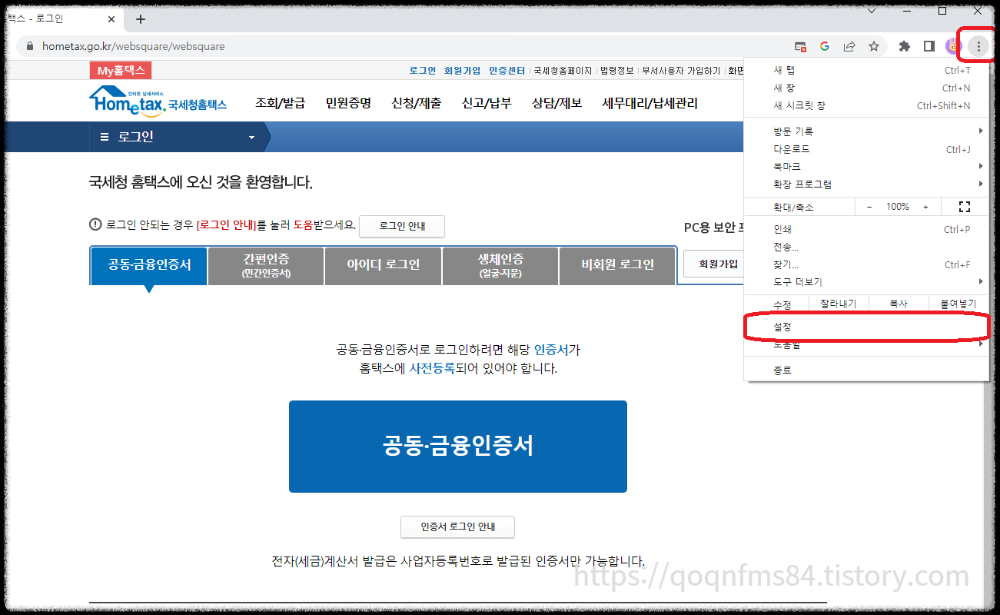
2. 좌측 메뉴에서 '개인정보 보호 및 보안> 사이트 설정'으로 들어갑니다.
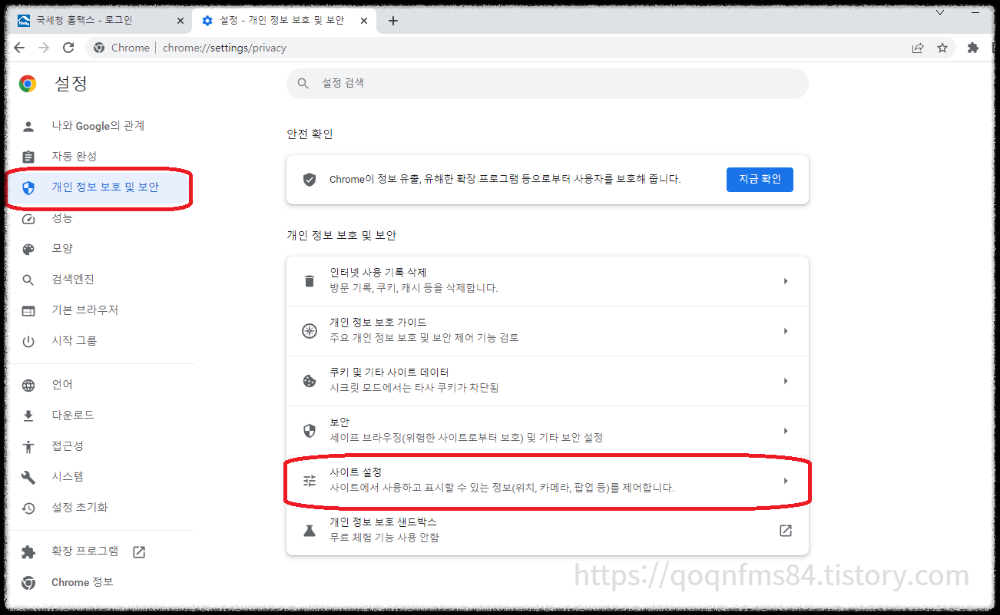
3. '콘텐츠> 팝업 및 리디렉션'을 선택합니다.
4. '팝업 및 리디렉션 기본 동작'에 '사이트에서 팝업을 전송하거나 리디렉션을 사용할 수 없음'으로 되어 있는데요. 팝업이 차단되어 열리지 않는 상태라고 보면 됩니다.
이걸 '사이트에서 팝업을 전송하고 리디렉션을 사용할 수 있음'으로 선택을 변경해 주면, 앞으로 홈택스는 물론 모든 홈페이지에서도 팝업이 열리게 됩니다.
몇몇 사이트는 로그인창도 팝업으로 되어 있어, 로그인도 어려운 경우가 있다고 들었는데요.
이제 팝업 차단해제 두가지 방법 중 원하는 방식으로 설정해서 이용하시면 되겠습니다. 감사합니다.
핸드폰 팝업차단해제 방법 (모바일 웹페이지)
핸드폰에서 인터넷 브라우저를 사용하다 보면, 팝업창이 열리지 않아 로그인을 하지 못하거나 공지사항 같은 중요한 내용을 확인하지 못할 때가 있는데요. 팝업 차단이 인터넷의 기본 설정으로
qoqnfms84.tistory.com